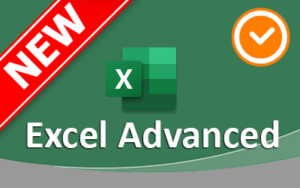-
Първи стъпки с PowerPoint
-
Проектиране и създаване на презентация
-
Въвеждане и редактиране на текст
-
Добавяне на графични елементи и снимки
-
Модифициране и редактиране на графични елементи
-
Подготовка и представяне на презентация
-
Персонализиране на шаблони и теми за Оформление (Layout)
-
Създаване на собствена тема за презентация или документи
-
Добавяне на таблици в презентация
-
Добавяне на диаграми в презентация
-
Работа с мултимедийни файлове
-
Използване на Цифрово перо (Stylus) за рисуване и писане
-
Изграждане на усъвършенствани преходи и анимации
-
Финализиране на презентация
-
Персонализиране на навигация през презентация
- 71. Разделяне на голяма PowerPoint презентация на отделни секции (раздели)
- 72. Добавяне и редактиране на хипервръзки (link) в PowerPoint презентация
- 73. Добавяне на действия с Action бутон в PowerPoint презентация
- 74. Създаване и редактиране на Custom Slideshow в PowerPoint презентация и приложение
- 75. Създаване на обучителни ресурси и изпитващи с тестове PowerPoint презентации
-
Защита и разпространение на презентация
- 76. Защита и заключване на PowerPoint презентация, така че да не може да се редактира
- 77. Създаване на CD компакт диск от презентация с PowerPoint за всякакви устройства
- 78, Създаване на анимирано GIF изображение от презентация с PowerPoint
- 79. Създаване на PDF файл от презентация с PowerPoint
- 80. Подготовка и отпечатване на материали за аудиторията и водещия с PowerPoint
-
Създаване на печатни документи с PowerPoint
-
Създаване на снимки и банери с PowerPoint
- 86. Създаване на снимки и банери с PowerPoint
- 87. Създаване на thumbnail за YouTube (миниизображение за видео) с PowerPoint
- 88. Създаване на снимки и реклами за социални мрежи, Facebook, LinkedIn с PowerPoint
- 89. Създаване на интернет банер или снимки с PowerPoint
- 90. Създаване на анимиран банер или анимирана снимка с PowerPoint
-
Полезни трикове с PowerPoint
- 91. Безплатно ползване на PowerPoint free download онлайн
- 92. Подобряване на презентации с Designer (Ideas) в PowerPoint
- 93. Създаване на нови рисунки Shapes чрез комбиниране на готови в PowerPoint
- 94. Създаване на преливащ се прозрачен фон със Shapes в PowerPoint
- 95. фектен начин да покажете важен слайд или ефектно начало на в PowerPoint
- 96. Показване отблизо на отделни части от снимка в PowerPoint
- 97. Добавяне на ефектни шрифтове в PowerPoint презентация
- 98. Намиране на ефектни движещи се (анимирани) снимки от Интернет за PowerPoint
- 99. Power Zoom в PowerPoint или ефектно показване на слайдове от презентация със Zoom
- 100. Създаване на презентация изцяло чрез изкуствен интелект чрез ChatGPT и PowerPoint
30. Презентиране в режим Presenter View
Presenter View режима в PowerPoint е много полезен при презентиране, защото показва следващия слайд, може да четем бележките към всеки слайд и ако се наложи да прескочите към определен слайд, може да се отвори списъка с всички слайдове, без да се вижда на екрана и да се избере.
Търсите още обучения? Вижте тези: 🟠 Научете Excel за 9 седмици с Камен Мицев 🟢 Корпоративни обучения в цяла България при над 8 души 🔵 Присъствени обучения в Пловдив